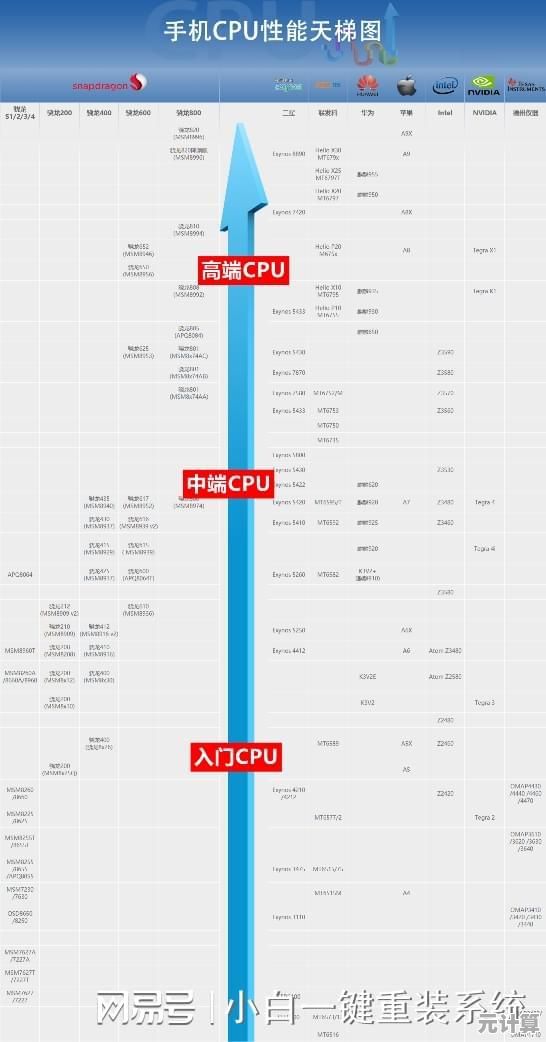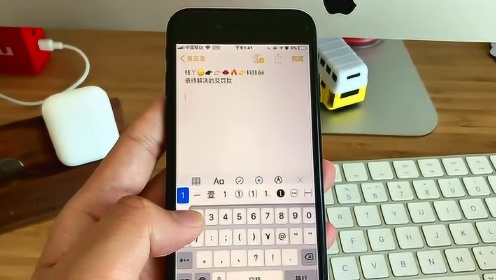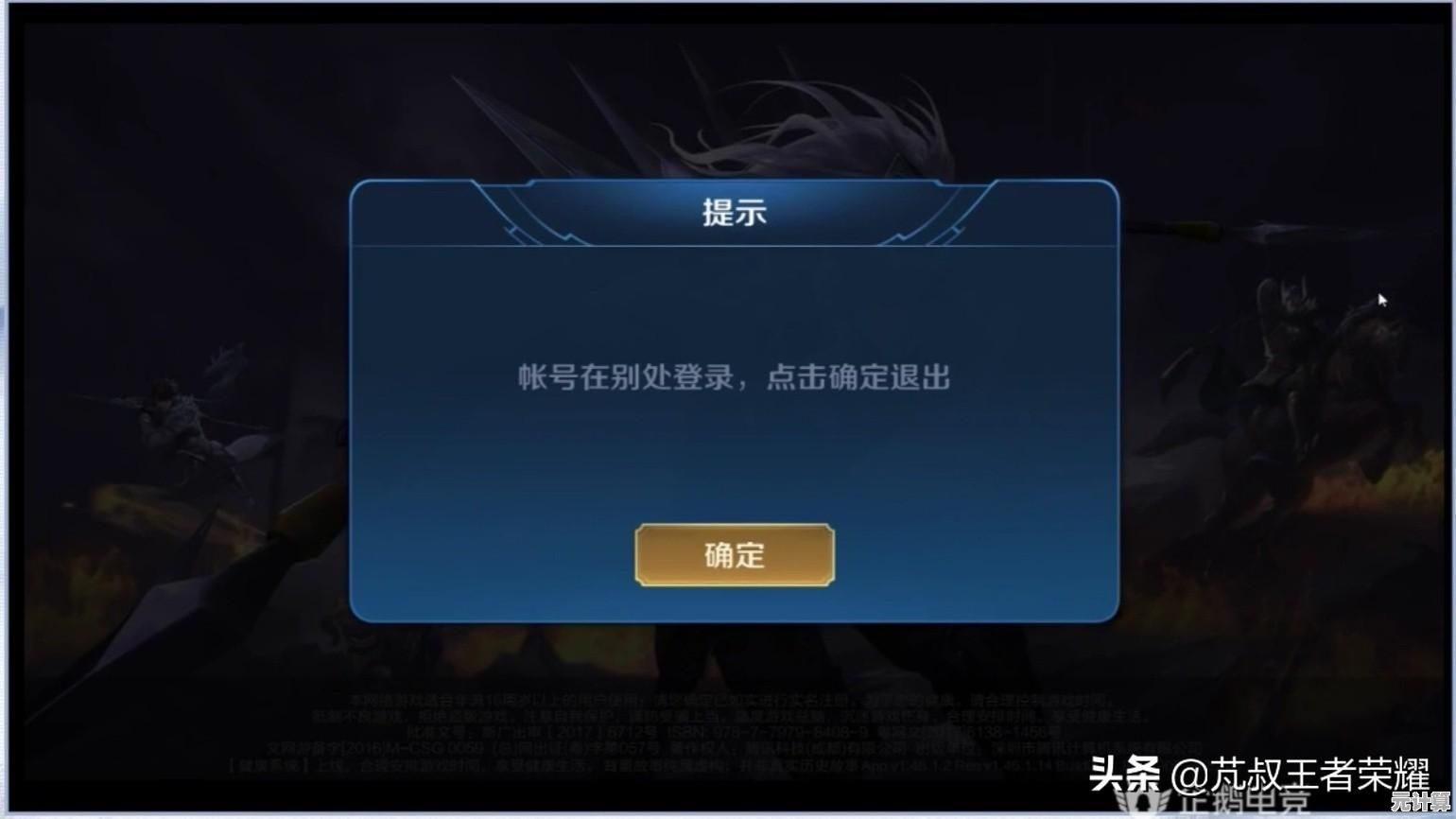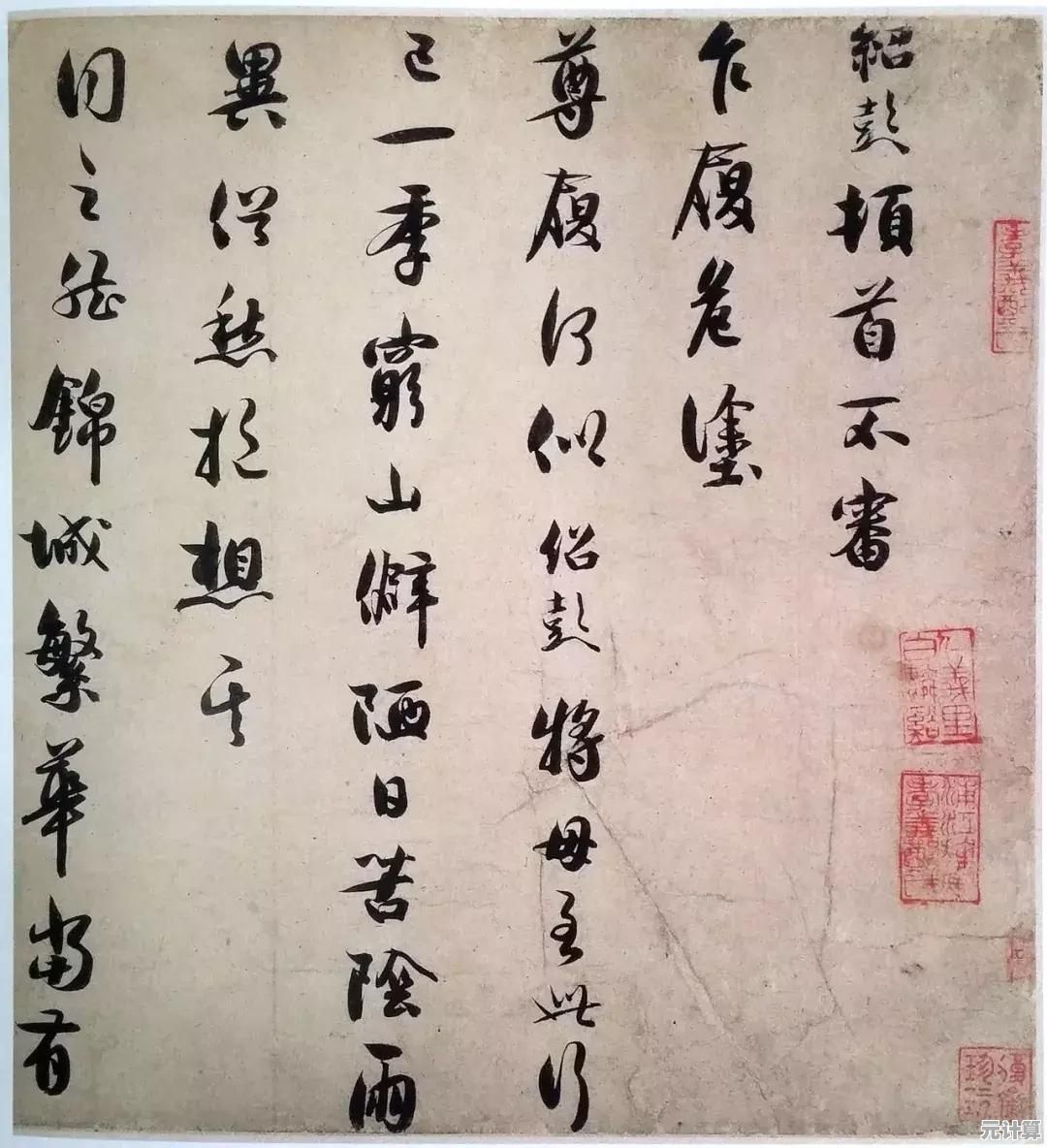Windows 11 屏幕分辨率调整无效的多种解决方法分享
- 问答
- 2025-10-03 10:46:13
- 2
哎,我真是服了,Windows 11这个屏幕分辨率的问题,简直是我最近的技术噩梦之一。😤 你懂吗?就是那种明明调了分辨率,结果屏幕要么黑一下又跳回去,要么直接给你摆烂——字体模糊、图标错位,甚至整个桌面看起来像被强行拉伸的橡皮泥,我上次急着开会,投影仪一接,分辨率直接崩了,台下同事盯着扭曲的PPT狂笑,我差点没当场社死……🤦
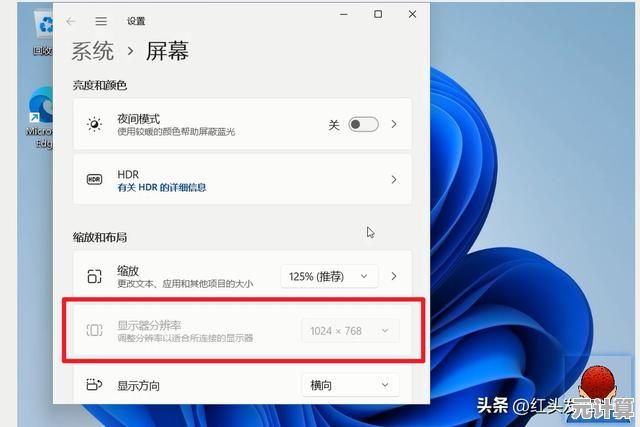
所以今天,我决定把折腾了好几个晚上的经验总结出来,这些方法不是什么“万能重启”式的废话,而是我实测过、带点玄学但居然管用的野路子,咱们随便聊聊,想到哪说到哪哈~
先骂一句:驱动这玩意儿,更不更新都可能是个坑
很多人第一反应是更新显卡驱动,对吧?但我遇到过一次更诡异的:最新版驱动反而让分辨率锁死了,后来我滚回旧版,居然好了……所以如果你刚更新完驱动出问题,别犹豫,直接去设备管理器回退版本,路径是:设备管理器 -> 显示适配器 -> 右键属性 -> 驱动程序 -> 回退驱动程序。
不过有时候反向操作也行得通:如果你很久没更新,先去官网下个最新驱动,哎,这破事就像抽盲盒,全看微软和显卡厂商当天心情咋样。😅
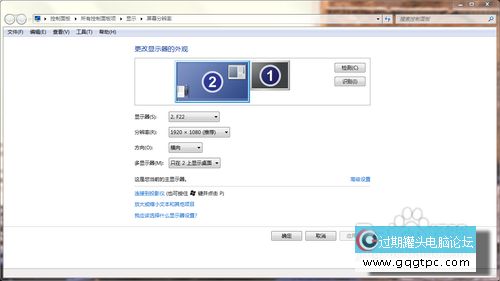
隐藏的“缩放率”恶魔
分辨率调不了?说不定是缩放率在捣鬼!我有一台4K屏的笔记本,外接1080p显示器时,Windows 11自动开了150%缩放,结果外接屏的分辨率选项直接灰了,解决办法:设置 -> 显示 -> 缩放,把外接屏的缩放率调回100%,然后重启……对,又得重启,虽然烦但有用。
线材和接口:谁想得到是HD线的锅?
别笑,我真的因为一根劣质HDMI线折腾了一下午!😫 当时以为电脑坏了,结果换根线立马正常,所以如果你用外接屏,先检查线材是否支持高分辨率(比如HDMI 2.0或DP线),接口是否插稳,有时候电脑以为是电视或投影仪,自动限死了分辨率——这种时候可以去显卡控制面板(NVIDIA或AMD的软件)里手动添加自定义分辨率。
神秘的力量:Windows自带的“显示器重置”
这是我自己瞎起的名字……操作很简单:关掉所有外接设备,只留主屏,然后右键桌面 -> 显示设置 -> 高级显示 -> 显示器属性 -> 驱动程序 -> 卸载设备(勾选删除驱动),卸完立刻重启,让系统重新识别显示器,我上次这么干之后,分辨率选项突然就从灰色变可调了,玄学吧?
最后的大招:注册表
警告!这步有点风险,手残党谨慎。
注册表路径:HKEY_CURRENT_CONFIG\System\CurrentControlSet\Control\GraphicsDrivers\Configuration
这里面一堆乱码文件夹,每个都展开看,找到“PrimSurfSize.cx”和“PrimSurfSize.cy”两个值,右键修改成你想要的分辨率数值(十进制),改完重启……说实话我成功过一次,但后来再试又没用了,可能看缘分?🙃
Windows 11的分辨率问题就像一场和微软的捉迷藏游戏,有时候你赢了,有时候你只能对着屏幕叹气……但希望这些方法能帮你少走点弯路,如果还有啥邪门情况,欢迎吐槽——毕竟,人类的本质就是互相拯救电脑崩溃啊!💻✨
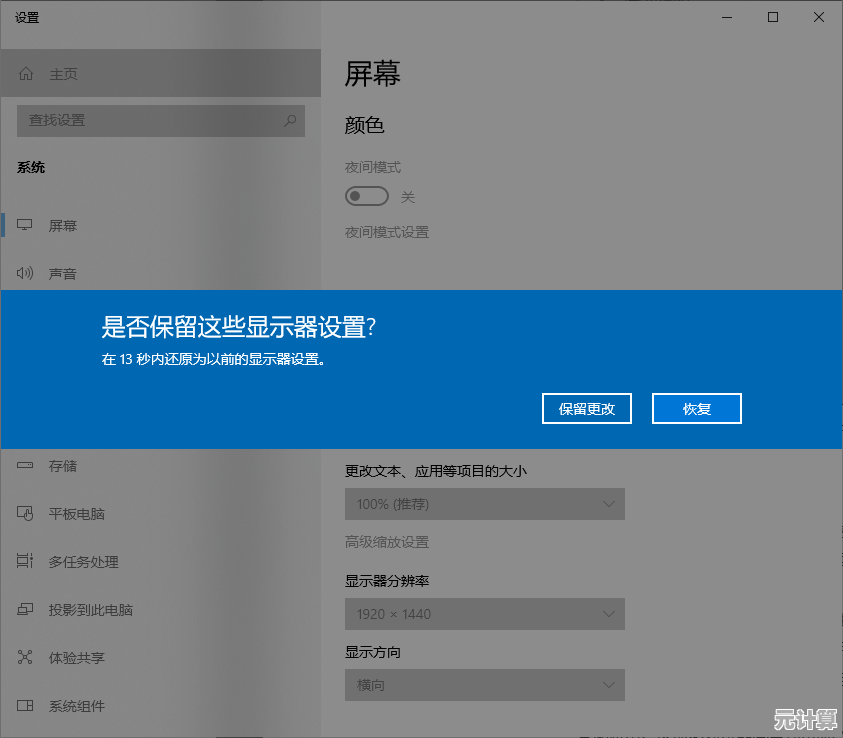
本文由兆如曼于2025-10-03发表在笙亿网络策划,如有疑问,请联系我们。
本文链接:http://pro.xlisi.cn/wenda/50344.html